1、在百度上面下载一个较好的水龙头素材,最后只要通过滤镜制作水流即可。

2、新建一个画布,面命为【使用PS滤镜制作逼真的流水效果】

3、填充背景颜色为浅蓝色,为了使后期制作的水流更加逼真,新建一个图层,将新建的图层命名为【水流】
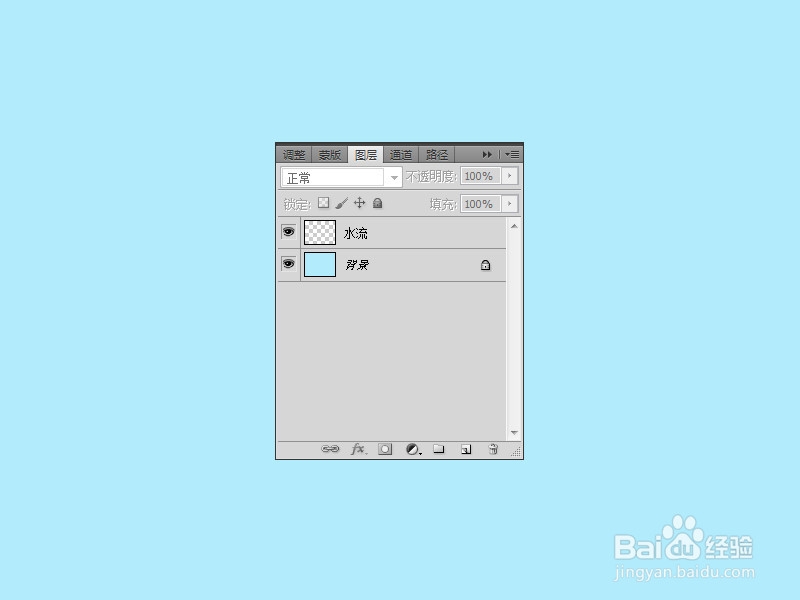
4、将水流图层使用滤镜-渲染-云彩。将前景色设置为黑色得到效果如图所示。

5、再次使用滤镜-模糊-高斯模糊、半径为6.1。得到效果如图所示。
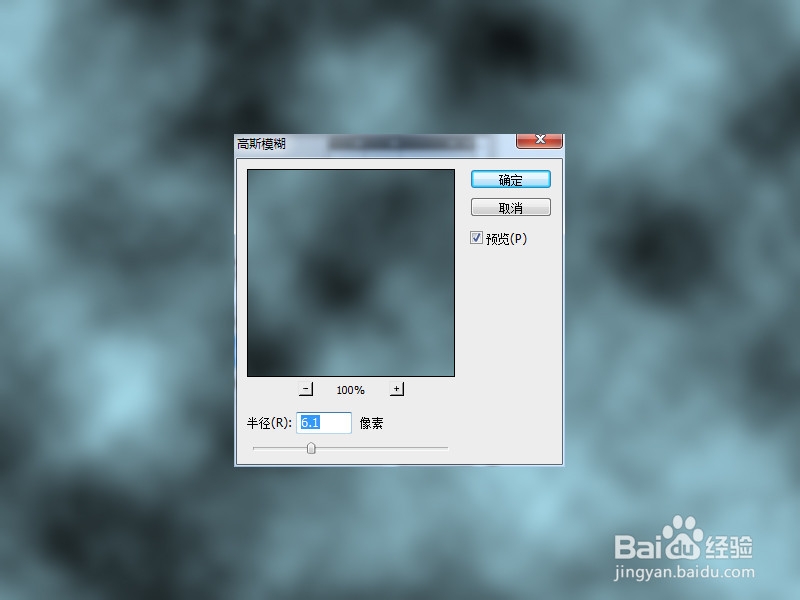
6、再次使用滤镜-模糊-动感模糊。
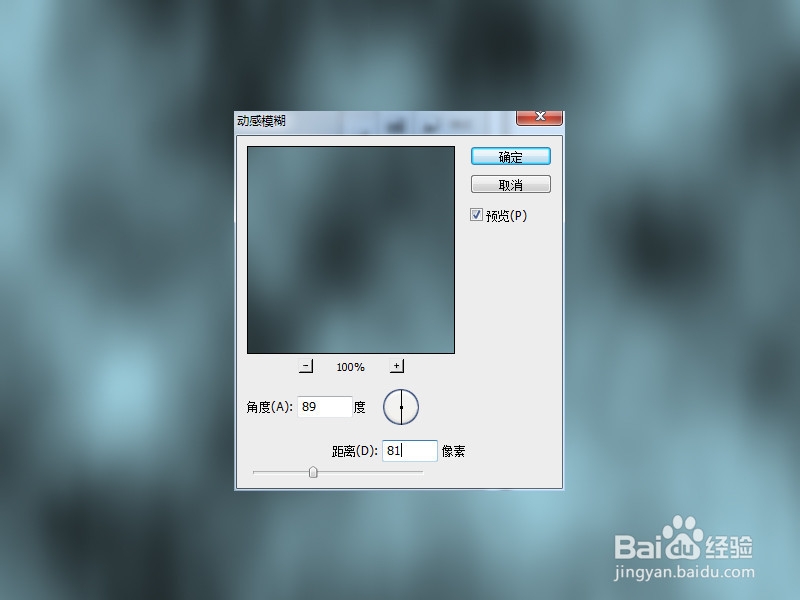
7、改变图层大小,数字设置如图所示。再使用滤镜-艺术效果-塑料包装,最终效果如图所示。
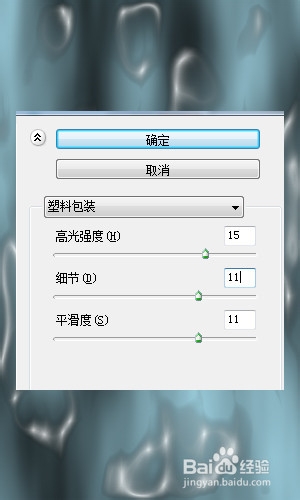
8、接着再使用滤镜-素描-珞黄,将图层设置为强光模式。

9、改变图像大小。数字如图所示,不要锁定比例。

10、使用变形,使其看起来更加逼真。

11、将百度下载的水龙头素材和刚刚制作好的水流图层结合。通过变形即可完美的结合
